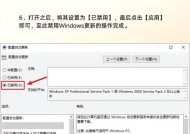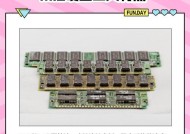固态硬盘OP空间设置步骤是什么?
- 家电百科
- 2025-06-25
- 3
- 更新:2025-06-24 20:23:00
随着科技的不断进步,固态硬盘(SSD)已成为大多数计算机和笔记本电脑的标配存储设备。固态硬盘以其高速读写能力和低功耗等优点,逐渐取代了传统机械硬盘。但随着使用时间的增加,固态硬盘会遇到一个问题——OP空间不足。固态硬盘的OP空间(OverProvisioningSpace),即保留未使用的空间,对于优化固态硬盘的性能与寿命至关重要。本文将引导您了解什么是OP空间,并详细介绍如何设置固态硬盘的OP空间。
什么是固态硬盘的OP空间?
在深入了解固态硬盘OP空间设置步骤前,我们首先要明确OP空间的含义。OP空间,即过度供给空间,指的是在固态硬盘总容量中预留出一部分不进行数据存储的空间。这样做可以提高固态硬盘的性能和延长其使用寿命。OP空间能够减少固态硬盘写入放大效应(WriteAmplificationEffect)的影响,即实际数据写入量比实际数据量大的现象。它还可以提高固态硬盘的随机读写性能,减少垃圾回收(GarbageCollection)的次数和频率,从而提高整体性能和可靠性。
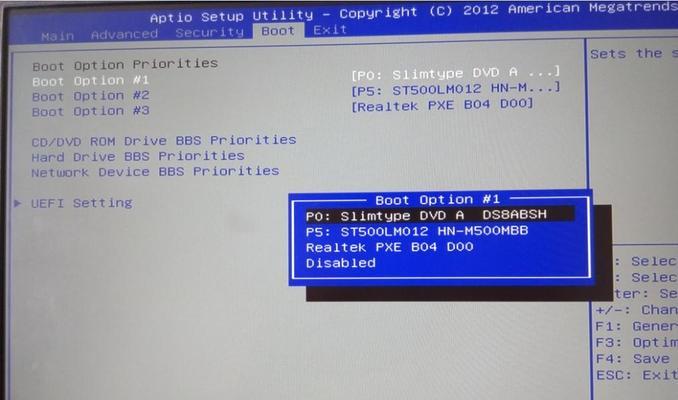
固态硬盘OP空间设置的步骤
接下来,我们将逐步指导您如何为固态硬盘设置OP空间。不同品牌的固态硬盘可能会有不同的工具软件来执行这一操作,但步骤大致相同。
第一步:选择合适的工具
通常情况下,固态硬盘制造商会提供专门用于管理固态硬盘的工具软件。三星的固态硬盘用户可以使用SamsungMagician,英特尔的用户可以使用IntelSolidStateDriveToolbox等。这些工具通常都包含了设置OP空间的功能。
第二步:备份数据
在进行任何系统级别的操作之前,备份重要数据始终是最重要的步骤之一。设置OP空间虽然不会删除数据,但为避免任何不可预测的风险,请确保您的数据已经安全备份。
第三步:关闭所有可能占用SSD资源的程序
在开始设置之前,确保关闭所有运行中的应用程序和系统服务,特别是那些可能会对固态硬盘进行读写的程序和服务。
第四步:打开固态硬盘管理工具
打开您选择的固态硬盘管理工具。以SamsungMagician为例,打开程序后,选择您需要设置OP空间的固态硬盘。
第五步:启动OP空间设置功能
在管理工具的界面上找到“Over-Provisioning”或类似名称的选项。点击该选项后,通常会有一个滑块或输入框让您指定要预留的OP空间大小。
第六步:设置OP空间大小
固态硬盘的OP空间设置通常在总容量的5%到20%之间。具体数值可以根据您的实际需要和硬盘容量来决定。如果您是普通用户,建议设置5%到10%;如果是高性能电脑用户,可以考虑设置更高的比例。输入所需保留的未使用空间容量值。
第七步:确认设置并应用更改
根据提示,确认您设置的OP空间大小,然后应用更改。这可能需要几分钟的时间,具体取决于固态硬盘的大小和速度。
第八步:检查OP空间设置结果
更改设置后,您可以在固态硬盘管理工具或系统信息中检查OP空间设置是否成功。新的空间将不会出现在“我的电脑”或文件资源管理器中,因为它是专为提高性能而保留的。
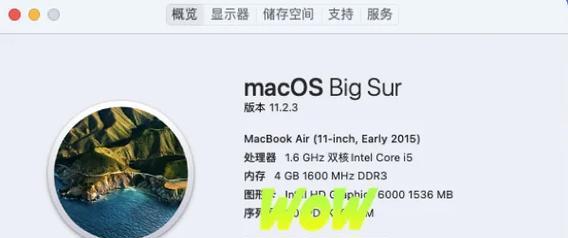
操作注意事项
在进行OP空间设置时,请注意以下几点:
确保您完全了解所进行的操作。
如果固态硬盘是系统盘,请在安全模式下进行操作。
不同型号的固态硬盘在设置OP空间时可能存在限制,具体请参考硬盘制造商的说明文档。
如果没有适当的管理工具,可能需要通过其他途径手动创建未分配空间。

结语
通过上述步骤,您已经了解了如何为您的固态硬盘设置OP空间。正确地设置OP空间,不仅能提升硬盘的性能,还能延长硬盘的使用寿命。在此过程中,始终注意备份重要数据,并遵循制造厂商的指导,以确保操作安全。希望本文能为您提供有益的指导,并帮助您更好地维护和优化您的存储设备。